万由这个品牌估计玩 NAS 的朋友都不会陌生。不过我估计用过万由箱子的人不少,用过万由 U- NAS 系统的人并不多,我也是其中之一。为了满足自己的好奇心,我找万由借用了一台最新的 HS- 401P, 毕竟玩 NAS 主要就是玩系统。一是想看看万由的成品 NAS 到底怎么样 ,二是想看看 U- NAS 系统存在哪些亮点,日常使用能不能满足一个普通用户,或者偏进阶用户的需求。
先把总结写在前面这款机型很有意思,如果看过我之前写的 极空间 Z4 测评就会知道,我对 NAS 有个简单分类。
轻 NAS:个人定义“满足普通用户的存储、备份、分享基本需求,但扩展性、可玩性较弱,适合大部分人群”。比如绿联、海康、奥睿科这种。
功能(专业) NAS:个人定义“满足用户存储、备份、分享基本需求。能提供更多基于自身开发的独家应用,并且可以使用工具进行拓展”,比如群晖、威联通这种。
进阶型 NAS :我把它定义为吸收了轻 NAS 易于上手、设计理念新颖等优点,却又不满足于轻 NAS 功能上的限制,并且已经在某一领域有了自身成熟并有别于其他 NAS 系统的特色,但整体素质或者说可玩性上还有较大提升空间的一类 NAS 。比如极空间。
万由 HS- 401P 属于什么呢?
相比轻 NAS,万由 HS- 401P 基本功能足以满足普通用户,但是扩展性强 了不少(最关键就是加入了 Docker 的支持)。
但相比极空间这种,好像又没啥特别有亮点的地方,变成了介于轻 NAS 与进阶 NAS 之间的品牌。
注意,特点来了!
【性价比出色】:J4125 + 4GB + 双2.5G + 四盘位,价格不到 1800,
【做工优秀】:外部做工也还罢了,内部做工真的相当不错。特别是托盘做工和宽裕的内部空间给了我很深的印象,散热性能极佳,运行时噪音也很低。
【可玩性高】:万由 HS- 401P 可以算是最具有可玩性的 NAS 了,除了无限可能的 Docker,还有更多骚操作。黑裙黑威、unRAID、FreeNAS、PVE、ESXI 全都能刷,毕竟硬件性能到位,对各种系统适配性也好,这是我最看好的一点。
简单理解万由 HS- 401P ,在不折腾的情况下能够满足大部分用户的使用需求,如果想折腾那就属于“天高海阔凭鱼跃”的类型,可以说是最具有可玩性的 NAS !
相关推荐① 万由 HS- 401P点评:万由最新推出的四盘位 NAS,搭载处理器为Intel Celeron J4125 ,这也是目前最热门的处理器。14nm 制程,4 核心 4 线程,4M 高速缓存,最高 2.7GHz 睿频,TDP功耗 10 W,内置 UHD Graphics 600 GPU 支持 4K 解码。不仅是各个品牌 NAS 的首选,软路由,小主机用它的也不少。内置 两 个 SO-DIMM 槽,最大支持 16G X 2,双 2.5G 网口也可以完美适配软路由需求,用它打造 一 个 All in One 那是轻轻松松。
② 希捷 酷狼机械硬盘点评:酷狼全系硬盘都采用 CMR(传统磁记录)技术,也是非常适合NAS的一块硬盘。独家的 AgileArray 技术针对硬盘在 NAS 网络存储环境进行了优化,可以让硬盘在多盘位的NAS硬盘盒中保持长时间稳定运行。3年的质保时间内还提供1次免费原厂数据救援服务,对于我们这种NAS用户来说相当于是安全性上还加了一把锁。
③ 领势(LINKSYS)MX5503点评:领势 MX 5500 是去年发布的 VELOP 新款型号,后缀的数字为套装版本,比如我这头这套 三 台版本就叫 5503,。领势 MX 5503 采用的高通双核 IPQ5018,内存和闪存均为512M,内置 5 根高增益全向天线,WiFi 速率双频 5400 M(2.4G = 574 Mbps 、5G = 4804 Mbps),6 条并发数据流 + 160Mhz 频宽,支持 WiFi 6协议并向下兼容,搭载有领势独家的 iMesh 智慧组网技术。特别是系统优化和驱动调教都可圈可点,这是老牌路由器优势所在。
产品解读▼万由 HS- 401P 外包装为两个牛皮纸盒套娃式包裹,内盒的贴纸将机器的主要卖点做了罗列,显眼的 U- NAS 也表明这款机型是搭载系统的成品机。

▼直接看看附带配件。使用手册、HDD3.5 / HDD2.5 (螺丝)、电源适配器、螺丝刀、扎带以及 NAS 本体。这台机器出厂日期 3.19,新鲜出炉啊。

▼机箱外壳为金属,银色涂装,机身四周都有塑封膜防止划痕,用户到手可以自行撕下。机身尺寸和蜗牛系列差不多,不过做工、质感完全不可同日而语,表面都是做了金属拉丝效果。

▼和手头威联通 TS - 262C 对比下,不同的风格,不过颜值都很不错

▼机箱正面还是蛮简洁的。除了 U - NAS 标示和左下的指示灯空无一物,侧面则是电源键和USB插口。前面板是一块单独的盖板,和机箱采用的磁吸式固定,面板的吸力很强,日常使用不用担心灰尘的侵入。

▼盖板背后就是插拔硬盘的位置,4 盘位的组合也是现在的主流。多说一下这个硬盘托盘,机箱做工好不好这个位置就能看出一二。像万由的这个托盘就很厚实,插拔顺畅,算是我用过的 NAS 里面极好的做工,和之前的惠普 GEN7 一样插拔过程很舒服。而且这个托盘还是用的金属材质,成本比那种塑料高,金属材质能接地的特性对硬盘寿命也有加成。

▼底部四个脚垫金属包边,橡胶防震,没有开孔说明散热是平行对流,吃灰的几率也小了很多,至于散热效果如何后面再说。

▼背部接口包括双 2.5Gbe 网口、双 USB 3.0插口、HDMI X 1、电源接口、复位键以及防盗锁扣,左边为风扇出风口,边缘的螺丝卸下可以打开背板。

▼看看内部,机箱个头并不大,但做工很出色,内部设计的也很合理。虽然有硬盘笼占据了很多位置,但依然有很大的空间来帮助热量排放。看看主板旁边还有大量空间,目测还能安装 1 块 3.5吋 硬盘(侧立放置)或者两块 2.5寸 硬盘。

▼硬件涉及的升级很大,集成度很高。主板尺寸一改以往标准的 NANO itx ,变成现在定制的一体化异型主板;板载 16G EMEC 用来引导系统,表面没有 SATA 接口,双内存插槽支持自由更换,最大支持 32G;左边有个支持 NVME 协议的 M.2插槽(PCIE3.0),可以当缓存也可以作为硬盘来使用;可以这样理解,整个机器实际上算是个 5 盘位机型.
PS:可惜主板集成度过高没有太多接口,不然自己改造下,主板旁边加两个 SATA,那就是个妥妥的 7 盘位 NAS。

▼最后看看电源适配器,品牌为侨威,输出功率 90W,拖四个硬盘是绰绰有余。

相比万由机箱的好口碑,U NAS 系统无疑低调许多。这是万由基于 debian 开发的 NAS 系统,除非是玩票性质,一般来说,想要做的长久的 NAS 品牌,拥有自身特色的系统是维持品牌长盛不衰的秘诀。
▼使用过程和大部分 NAS 系统一样,网线接入局域网,通电开机,前面板蓝灯长亮表示启动完成,此时可以通过官网提供的设备查询软件【U-Finder】发现 NAS 设备,双击进入系统后台。
下载地址:https://u-nas.cn/service-support.html

▼多说一句,U-Finder 和群晖威联通一样,管理软件有个远程唤醒功能。别小看这个功能,我玩了这么多 NAS,万由是除了群晖威联通以外唯一可以用管理软件远程唤醒 NAS 的品牌。

▼当然熟手完全没必要下载这个软件,直接进入路由器后台找到 U - NAS IP 地址
启动浏览器在地址栏输入查找到的 IP 地址,账号密码分别为
admin / password

▼手机端进行配置也很方便,提前下载好【U-Manager】,跟随向导也能完成设置。

▼使用 APP 配置硬盘

▼
主界面走的简洁路线,观感很好。能看到当前状态,也能够直接安装各种应用。

▼系统 UI 综合了 Windows 的操作逻辑和 NAS 系统的展示方式,右边为资源监控,左下则是基础操作快捷方式。

▼左上角为已安装的软件,原始版本内置应用不多,只能做到简单的存储备份以及下载,需要更多的功能可以进入【APP管理器】自行安装

▼【APP管理器】的软件就很多了,像大家最常用的影视类的 emby、jellyfin;下载类的 aria2 都有,当然最关键的还是支持 Docker。

▼【控制中心】功能蛮丰富的,各种功能基本做到一目了然,学习成本很低。

▼第 一 件事当然是升级系统了。注意了, U - NAS 的系统是装在板载 16G EMEC 上,所以无需配置硬盘就可以直接进行各种系统设置以及更新等功能。

▼配置硬盘,这方面 U - NAS 做的不错,桌面的【一键配置】可以根据插入的硬盘自动使用最佳方案,注意两点,第 一 最佳方案是从安全性考虑,所以看重容量的话需要自行调整;第 二 系统细节还是需要打磨下,比如选好 raid 方案后,如果能加入这种模式的利弊提示应该会更好。

▼配置完成后会生成卷组,卷,连常用的共享文件夹都自动配置完成。

▼U - NAS 的文件管理系统很不错,展示方式和逻辑极度类似 Windows,很容易上手。

▼U - NAS 挂载文件夹还是常用的方式,文件管理器地址栏输入 //NAS IP 就能找到共享出来的目录,或者在网络页面搜索

同样的右键【映射网络驱动器】后就可以将其作为本地硬盘直接使用

▼系统内置 Transmission ,经常玩 PT 的人应该对它不陌生。使用也很简单,直接运行就行。当然,如果像我一样习惯了 qbittorrent 的朋友, 也可以在 docker 中使用 qbittorrent 。
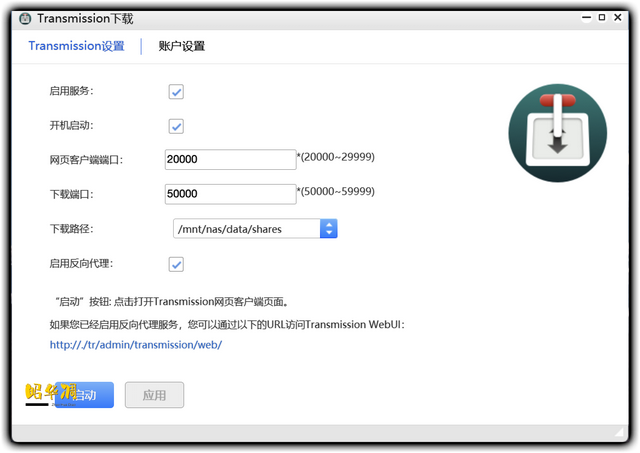
▼速度还是不错的,不过还是感觉没 qbittorrent 速度快,当然可能是种子的原因。

如果是普通的网络连接可以用 Aria2 来进行下载。

▼身处外网访问 NAS 属于基本操作,万由系统内置 U-Anywhere ,这个软件类似群晖的 QC 服务,同样也是走的服务器中传模式,启用也很简单,设置自定义域名启用即可.

▼复制万由给出的域名,通过浏览器打开即可访问NAS后台,不过速度方面比较一般,进行设置或者远程上传种子问题不大,需要大流量数据传输还是使用 DDNS 更为靠谱。

▼U - NAS 自带的媒体中心,性质类似群晖的媒体服务器,需要使用专用的 APP 【U-Media】。启用比较简单,选择影片存放目录点击应用。

▼重度影视爱好者比如我,当然还是在 emby、jellyfin、plex 中选择了。
U - NAS 可以直接在 APP 管理器安装套件版 emby / jellyfin / plex

▼也可以在 Docker 中使用镜像版。两者对比起来,套件版设置简单一些适合新手, Docker 版稍微复杂了一点点,但资源占用要小得多。

▼套件版的好处就是还有官方专门制作的教程,完全是手把手的教学,新手完全不用担心。至于 docker 版的设置和其他 NAS 没有区别,这里就不再详述。如果有需要可以在评论留言,点赞超过 150 的话我 24 小时之内专门为大家创作一篇设置说明。

▼这里我使用套装版的 jellyfin 来测试下占用资源情况,CPU 和内存占用都不到 20%。

对大部分的用户来说,相片备份估计是最重要的功能。
但是很奇怪,这样的一个常用应用居然需要自行安装。
▼【APP管理器】搜索【相册管理器】并安装

▼根据提示修改 HOME 目录

▼启动【相册管理器】,更改存储位置。
注意:这个存储位置指的是数据存储,不是相片的存储位置

▼相册功能中规中矩,支持多种分类查看方式,比如按时间、按人物

▼也可以自由分享给家人

▼相册需要改进的地方不少。
首先不能更改存储位置
其次上传相片不能选择目录,只能多选单个相片不够智能,希望后续能有所改进。

评价已经写在前面了,最后就是文中所提到的,24小时之类点赞超过150,火速更新下一篇使用 万由 HS- 401P 搭建三种影视库的方法。
就这样吧,感谢所有能够看到这句话的朋友,我是昭华凋,一个喜欢分享生活乐趣的闲人。
写文不易,码字艰难。如果我的文章能获得您的认可,希望您帮忙下方点赞、收藏、留言,您的互动是我写文的动力。感谢看到这里的所有朋友,下篇文章再见。
